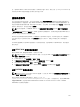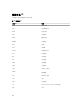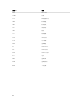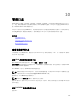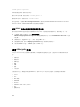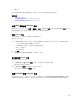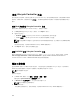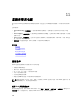Users Guide
导出 Lifecycle Controller 日志
您可以将单个压缩 XML 文件中的全部 Lifecycle Controller 日志(活动条目和存档条目)导出到网络共享或本
地系统。压缩的 XML 文件的扩展名为 .xml.gz。文件条目将按照其序列号顺序(从最低序列号到最高序列号)
排序。
使用 Web 界面导出 Lifecycle Controller 日志
要使用 Web 界面导出 Lifecycle Controller 日志,请执行以下操作:
1. 在 Lifecycle Log(Lifecycle 日志)页面中,单击 Export(导出)。
2. 选择以下选项之一:
• Network(网络)— 将 Lifecycle Controller 日志导出到网络上的共享位置。
• Local(本地)— 将 Lifecycle Controller 日志导出到本地系统上的位置。
注: 在指定网络共享设置时,建议不要对用户名和密码使用特殊字符,也不要用百分号来编码特殊字
符。
有关各字段的信息,请参阅 iDRAC Online Help(iDRAC 联机帮助)。
3. 单击 Export(导出)将日志导出到指定位置。
使用 RACADM 导出 Lifecycle Controller 日志
要使用 RACADM 导出 Lifecycle Controller 日志,请使用 lclog export 命令。有关更多信息,请参阅
dell.com/support/manuals 或 dell.com/esmmanuals 上提供的 iDRAC8 RACADM Command Line
Interface Reference Guide(iDRAC8 RACADM 命令行界面参考指南)。
添加工作注释
登录到 iDRAC 的每个用户都可以添加工作注释,工作注释会作为事件存储在 lifecycle 日志中。您必须具有
iDRAC 日志权限才能添加工作注释。每条新的工作注释最多支持 255 个字符。
注: 您不能删除工作注释。
要添加工作注释:
1. 在 iDRAC Web 界面中,转至概览 → 服务器 → 属性 → 摘要。
随即会显示 System Summary(系统摘要)页面。
2. 在 Work Notes(工作注释)下,在空白文本框中输入文本。
注: 建议不要使用过多特殊字符。
3. 单击 Add(添加)。
工作注释即会添加到日志。有关详细信息,请参阅 iDRAC Online Help(iDRAC 联机帮助)。
188